Како сазнати ИД процеса апликације у оперативном систему Виндовс 11/10
Да ли знате да је сваком процесу који се покреће на вашем Виндовс(Windows) - у додељен одређени број за идентификацију? У овом водичу ћемо вам показати шта је ИД процеса(Process ID) и како можете да сазнате Application Process ID on Windows 10/11 .
Шта је ИД процеса(Process ID) ( ПИД(PID) ) у оперативном систему Виндовс 11/10
Сваки процес који се покреће на Виндовс(Windows) - у добија јединствени децимални број. Тај јединствени децимални број назива се ИД процеса(Process ID) ( ПИД(PID) ). Јединствени децимални број или ИД процеса(Process ID) има много употреба. На пример, може се користити за навођење процеса са његовим ИД-ом када му се прикачи програм за отклањање грешака. За обичног корисника, нема користи. Али, сазнање да је корисно у ситуацијама као што је решавање проблема.
Како сазнати ИД процеса апликације(Application Process ID) у Windows 11/10
ИД(Process ID) процеса апликације можете пронаћи на четири различита начина.
- Преко Таск Манагер-а
- Преко командне линије
- Преко монитора ресурса
- Преко ПоверСхелл-а
Хајде да видимо како можемо да добијемо ИД процеса(Process ID) користећи начине.
1] Преко Таск Манагер-а
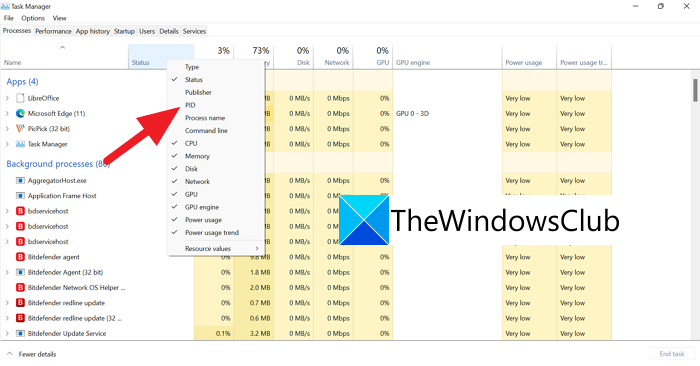
Отворите Таск Манагер(Task Manager) користећи Ctrl+Shift+Esc пречицу на тастатури. У прозорима Менаџера задатака(Task Manager) кликните десним тастером миша на картице као што су Име(Name) , Статус(Status) итд. и кликните на ПИД(PID) да бисте приказали картицу ПИД(PID) на траци са описом.
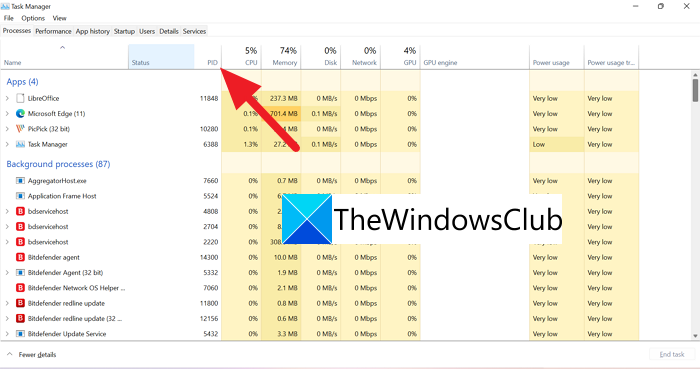
Када изаберете ПИД(PID) , видеће се нова картица са ПИД(PID) -ом и бројевима за сваку апликацију/процес.
2] Преко командне линије
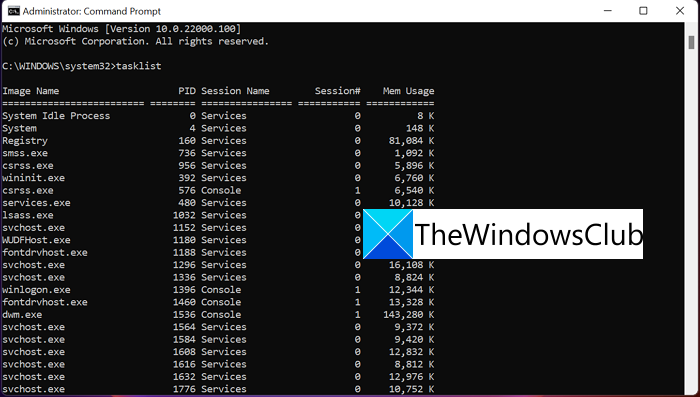
Отворите командну линију(Command Prompt) као администратор(Administrator) . У прозору командне линије(Command Prompt)tasklist откуцајте и притисните Ентер(Enter) . Видећете све процесе који раде на вашем рачунару заједно са њиховим ИД- овима(IDs) процеса осим апликација Мицрософт(Microsoft) продавнице. Да бисте пронашли ИД(IDs) -ове процеса за апликације Мицрософт(Microsoft) продавнице, откуцајте tasklist /appsи притисните Ентер(Enter) .
3] Преко монитора ресурса
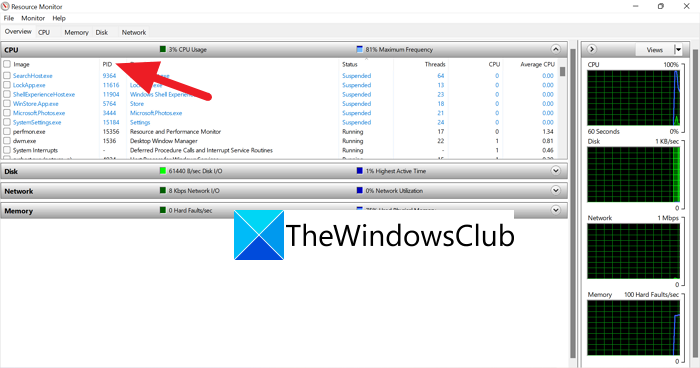
Отворите Монитор ресурса(Resource Monitor) из Виндовс алата(Windows Tools) . У прозорима Ресоурце Монитор(Resource Monitor) ћете пронаћи процесе који су покренути и њихове ИД(IDs) -ове процеса ( ПИД(PID) ) као у Управљачу задатака(Task Manager) .
4] Преко ПоверСхелл-а
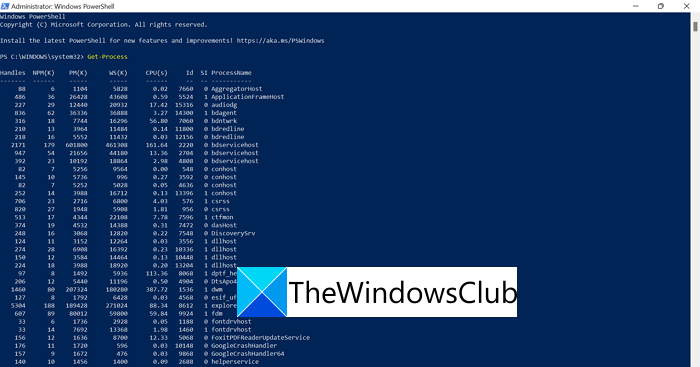
Отворите ПоверСхелл(Open PowerShell) из Старт менија(Start Menu) (као администратор или нормалан) и откуцајте Get-Processи притисните Ентер(Enter) . Видећете листу процеса и њихове ИД-ове процеса испод(IDs) ИД ознаке.
Ово су четири начина на које можете да сазнате ИД процеса ( ПИД(PID) ) апликације или процеса који се покреће на вашем рачунару.
Како да пронађем ИД процеса по имену?
ИД процеса(Process ID) можете пронаћи по имену апликације користећи горе наведене процесе. Морате знати тачан назив процеса(Process) . Можете видети процес у менаџеру задатака(Task) и лако знати његов ИД процеса(Process ID) ( ПИД ).(PID)
Како пронаћи ПИД(PID) услуге?
Related Read: What is Program in Startup tab in Task Manager? Is it safe?Related posts
Шта је Сихост.еке у оперативном систему Виндовс 11/10? Како знати да ли је вирус?
Шта је процес ИоурПхоне.еке у оперативном систему Виндовс 11/10? Да ли да га уклоним?
Мицрософт Оффице Цлицк-То-Рун Висока употреба ЦПУ-а у оперативном систему Виндовс 11/10
Дошло је до проблема при покретању СтартупЦхецкЛибрари.длл у оперативном систему Виндовс 11/10
Систем поправке прекида високу употребу ЦПУ-а у оперативном систему Виндовс 11/10
Подешавања синхронизације не раде или су засивљена у оперативном систему Виндовс 11/10
Обавештења на траци задатака се не приказују у оперативном систему Виндовс 11/10
Грешка апликације ЛогонУИ.еке при покретању у оперативном систему Виндовс 11/10
Како измерити време реакције у оперативном систему Виндовс 11/10
Поправите ДЦФВинСервице велику употребу диска у оперативном систему Виндовс 11/10
Поправите МПСигСтуб високу употребу ЦПУ-а у оперативном систему Виндовс 11/10
Поправите високу употребу ЦПУ-а од стране КсбокСтат.еке у оперативном систему Виндовс 11/10
Шта је ТрустедИнсталлер.еке у оперативном систему Виндовс 11/10?
Како проверити евиденцију о искључивању и покретању у оперативном систему Виндовс 11/10
Савети и трикови за прегледач Мицрософт Едге за Виндовс 11/10
Најбољи бесплатни софтвер ИСО Моунтер за Виндовс 11/10
ЦПУ не ради пуном брзином или капацитетом у оперативном систему Виндовс 11/10
Поправите ЦОМ Сурогате високу употребу ЦПУ-а или диска у оперативном систему Виндовс 11/10
Поправи КРИТИЧНИ ПРОЦЕС УМРТАО, грешку 0к000000ЕФ у оперативном систему Виндовс 11/10
Како користити алате уграђене у Цхармап и Еудцедит у Виндовс 11/10
